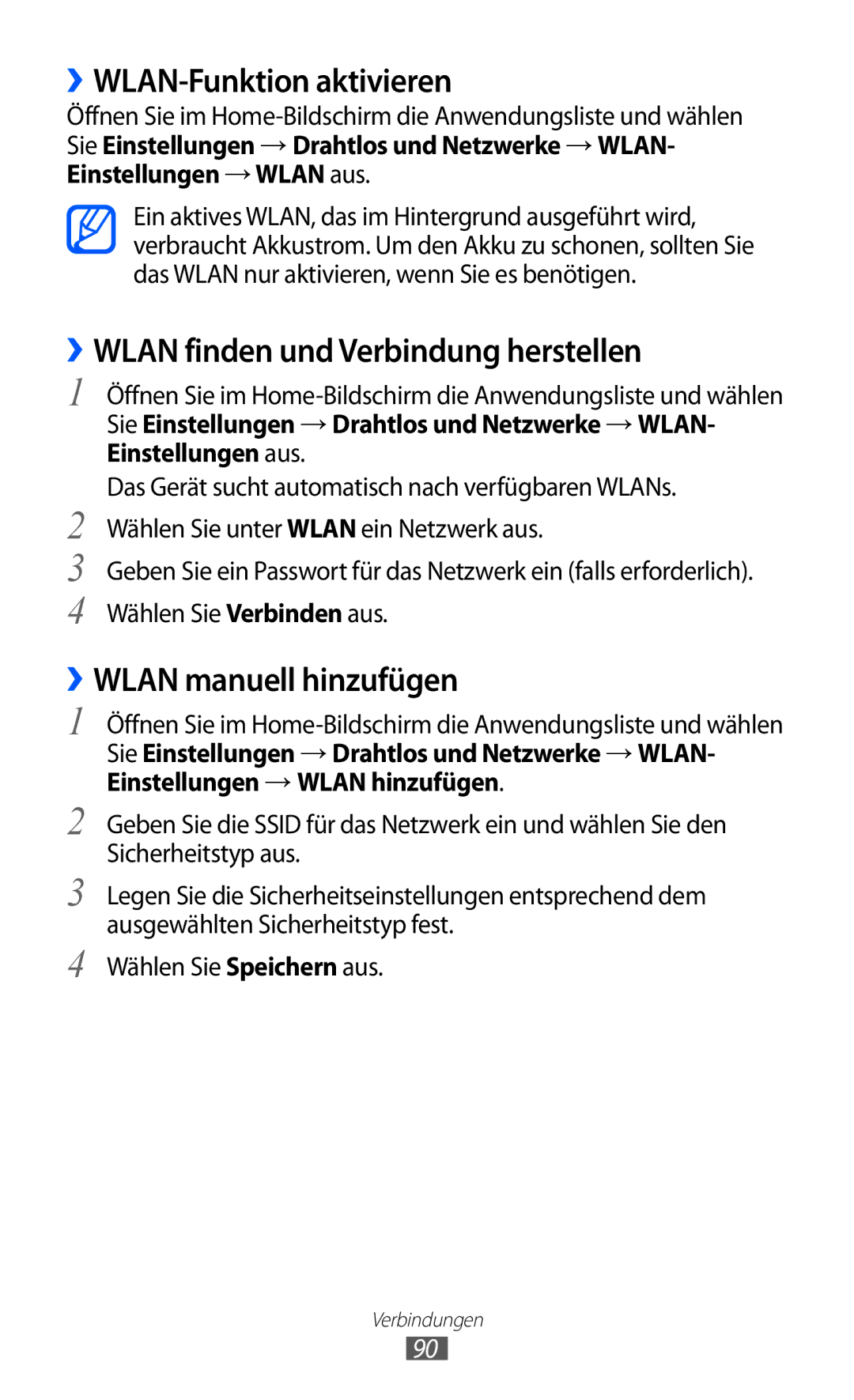››WLAN-Funktion aktivieren
Öffnen Sie im
Ein aktives WLAN, das im Hintergrund ausgeführt wird, verbraucht Akkustrom. Um den Akku zu schonen, sollten Sie das WLAN nur aktivieren, wenn Sie es benötigen.
››WLAN finden und Verbindung herstellen
1 Öffnen Sie im
2
3
4
Einstellungen aus.
Das Gerät sucht automatisch nach verfügbaren WLANs. Wählen Sie unter WLAN ein Netzwerk aus.
Geben Sie ein Passwort für das Netzwerk ein (falls erforderlich). Wählen Sie Verbinden aus.
››WLAN manuell hinzufügen
1 Öffnen Sie im
2
3
4
Geben Sie die SSID für das Netzwerk ein und wählen Sie den Sicherheitstyp aus.
Legen Sie die Sicherheitseinstellungen entsprechend dem ausgewählten Sicherheitstyp fest.
Wählen Sie Speichern aus.
Verbindungen
90